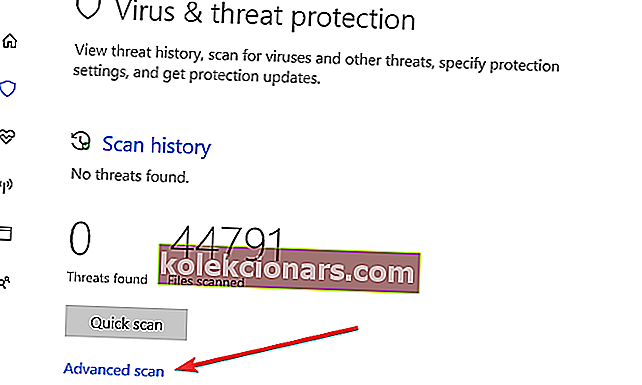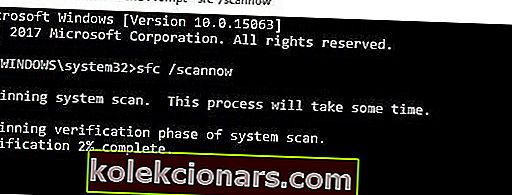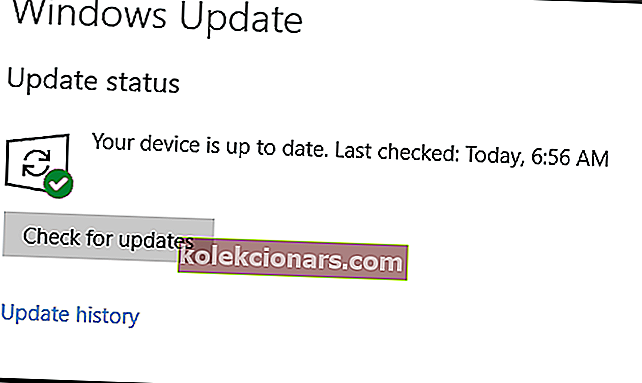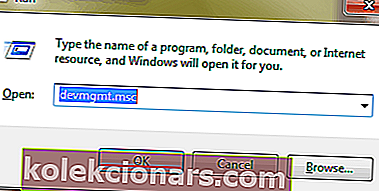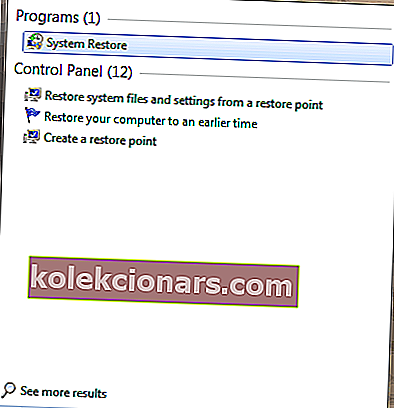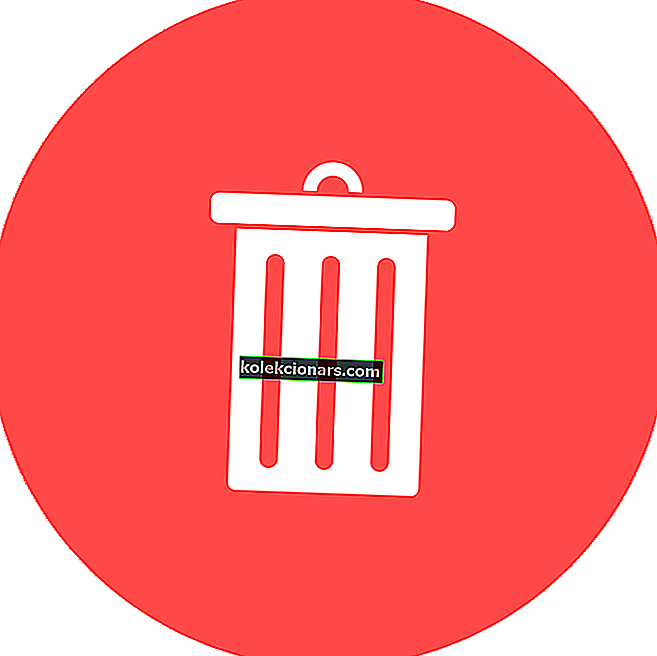- Кад год надоградите свој рачунар на Виндовс 10, сигурно постоји неколико некомпатибилности што се тиче хардвера, баш као и Атикмдаг Сис БСоД
- АТИ Радеон нису једини произвођачи графичких картица, с тим што Интел и Нвидиа такође држе прилично велики удео на тржишту
- Овај чланак је део нашег посебног чворишта за решавање БСОД проблема, зато их припазите
- Имамо наменски одељак Атикмдаг Сис где можете пронаћи још корисних чланака

Откривен је проблем и Виндовс је искључен како би се спречило оштећење рачунара. Чини се да је проблем узрокован следећом датотеком: Атикмдаг.сис.
Ако се појављује ова грешка, на правом сте месту. Дошли смо са правим решењем за решавање овог БСОД проблема.
Корисници Виндовс-а пријавили су да су имали атикмдаг.сис БСОД (плави екран смрти) грешке, посебно након надоградње са Виндовс 7 или Виндовс 8 на Виндовс 10 ОС. Ова БСОД грешка спречава Виндовс рачунаре да се нормално покрећу.
Атикмдаг.сис је .сис датотека повезана са АТИ Радеон породицом коју је развио Адванцед Мирцо Девицес, Инц. (АМД) за Виндовс ОС. Међутим, идентификовали смо могуће разлоге за проблем атикмдаг.сис БСОД који укључује:
- Инфекција вируса или малвера
- Оштећени или стари управљачки програми АТИ Радеон уређаја
- Недостају или су оштећени кључеви Виндовс регистра
- Оштећен тврди диск
- Недавне промене система
- Корумпирани ХДД
Грешке на плавом екрану смрти биће ствар прошлости са овим софтверским решењима са наше нове листе!
Како да поправим грешке БСОД атикмдаг.сис?
1. Покрените потпуно скенирање система
- Идите на Старт> откуцајте заштитник > двапут кликните на Виндовс Дефендер да бисте покренули алатку.
- У левом окну изаберите икону штита.
- У новом прозору кликните на опцију Напредно скенирање .
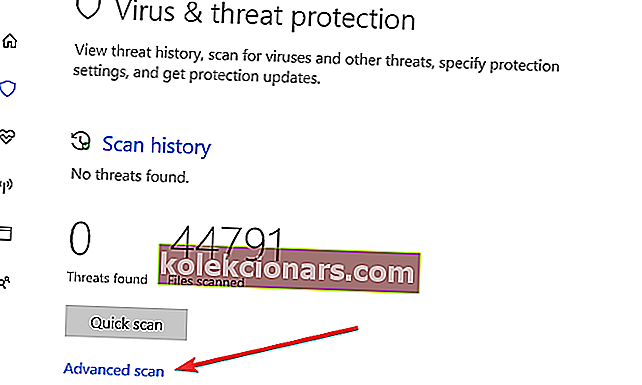
- Означите опцију потпуног скенирања да бисте покренули потпуно скенирање малвера система.
Вируси и злонамерни софтвер могу проузроковати проблем са грешком БСОД атикмдаг.сис. Покрените потпуно скенирање система на рачунару да бисте уклонили све могуће оштећења вируса. Постоји неколико независних антивирусних софтвера које можете користити.
Препоручујемо вам да погледате неки од најбољих антивирусних програма за Виндовс рачунар и инсталирате их на свој рачунар.
Напомена: Ако сте завршили са скенирањем рачунара, препоручљиво је уклонити све откривене вирусе; опција може бити „чисти“ или „избриши“, у зависности од антивируса који користите.
2. Поправите регистар рачунара
- Идите на Старт> откуцајте цмд> кликните десним тастером миша на Цомманд Промпт> изаберите Рун ас Администратор.
- Сада откуцајте наредбу сфц / сцаннов.
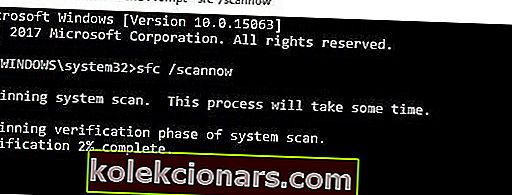
- Сачекајте да се поступак скенирања заврши, а затим поново покрените рачунар.
- Све оштећене датотеке ће се заменити приликом поновног покретања.
Најједноставнији начин поправљања Виндовс регистра је коришћење наменског алата, као што је ЦЦлеанер. Можете и да користите Мицрософтову проверу системских датотека да бисте проверили да ли постоји оштећење системских датотека.
Услужни програм проверава интегритет свих системских датотека и поправља датотеке са проблемима када је то могуће.
3. Ажурирајте свој Виндовс ОС
- Идите на Старт> откуцајте упдате у поље за претрагу, а затим кликните на Виндовс Упдате да бисте наставили.
- У прозору Виндовс Упдате проверите да ли постоје исправке и инсталирајте доступне исправке.
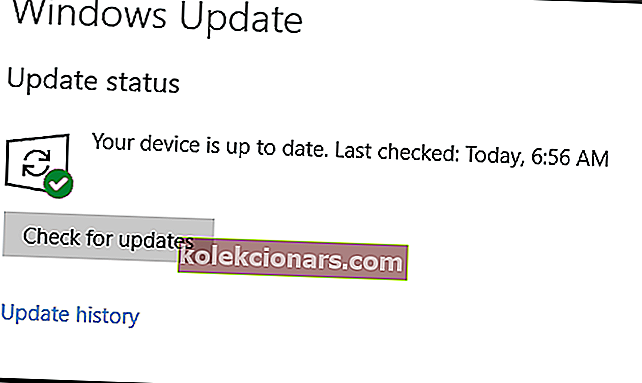
- По завршетку ажурирања, поново покрените Виндовс рачунар.
Поред тога, можете решити проблем грешке БСОД атикмдаг.сис ажурирањем оперативног система Виндовс 10 на најновију верзију.
Мицрософт стално издаје исправке за Виндовс како би побољшао стабилност система и отклонио разне проблеме и грешке повезане са грешком при покретању.
Ажурирања за Виндовс се неће инсталирати? Не паничите! Погледајте наш водич да бисте решили проблем.
4. Ажурирајте АТИ Радеон управљачке програме
Застарели или стари управљачки програми уређаја из породице АТИ Радеон вероватно би могли бити одговорни за проблем БСОД атикмдаг.сис. Можете ажурирати графички управљачки програм рачунара пратећи ове кораке:
- Притисните тастере Виндовс и Р да бисте покренули програм Покрени .
- У Рун прозоре откуцајте девмгмт.мсц и кликните ОК да бисте отворили Девице Манагер .
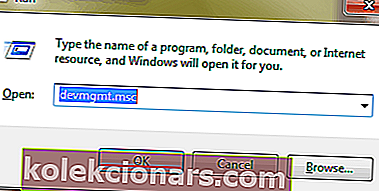
- На левом панелу Девице Манагер-а проширите категорију Дисплаи адаптерс и кликните десним тастером миша на видео картицу
- Изаберите Ажурирај управљачки програм и следите упутства да бисте применили ажурирање.
- Коначно, након ажурирања управљачког програма за видео на рачунару, поново покрените рачунар.
Други начин на који можете ажурирати управљачке програме за АТИ Радеон је посетом АМД веб локацији како бисте преузели и инсталирали управљачки програм за графичку картицу за модел вашег рачунара.
Ажурирајте своје возаче као стручњак уз помоћ нашег свеобухватног водича.
5. Извршите обнављање система у сигурном режиму
- Искључите свој рачунар и поново га укључите.
- Дођите до опције Покрени у сигурном режиму и притисните Ентер .
- Идите на Старт> Откуцајте враћање система, а затим притисните Ентер .
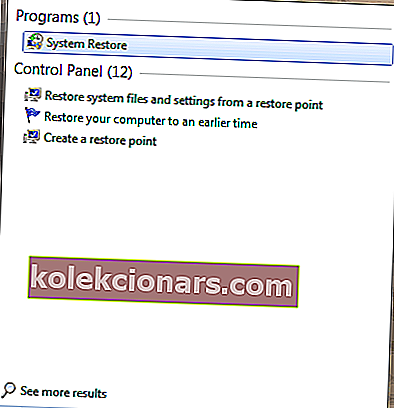
- Следите упутства да бисте се вратили на одређену тачку враћања.
- Сачекајте да се поступак заврши, а затим поново покрените систем.
Покретање враћања система такође може решити проблем грешке на вашем Виндовс рачунару. Сигурни режим је режим дијагностике у оперативном систему Виндовс који покреће рачунар само са покренутим основним датотекама и управљачким програмима.
Међутим, можете да извршите враћање система у сигурном режиму да бисте се вратили на одређену тачку враћања на вашем систему без приказа поруке о грешци при покретању.
Напомена: Уверите се да сте у стању да идентификујете датум тачке враћања пре него што је кренула порука о грешци. Враћање система не утиче на датотеке, документе и личне податке.
6. Покрените ЦХДСК

- Покретање са инсталационог ДВД-а за подизање система Виндовс.
- Када се то затражи, притисните било који тастер за покретање са ЦД-а или ДВД-а.
- Изаберите своја језичка подешавања и кликните на „ Даље “.
- Сада кликните на Поправите свој рачунар .
- Стога кликните на Решавање проблема > Напредне опције > Командна линија .
- Дакле, унесите ЦХКДСК Ц: / Ф без наводника у командну линију.
- Затим откуцајте ЦХКДСК Ц: / Р без наводника у командној линији и притисните тастер Ентер .
- По завршетку процеса, поново покрените рачунар.
Научите све што можете знати о ЦХКДСК из нашег практичног водича!
7. Замените РАМ / ХДД
Ако не можете да решите проблем грешке помоћу било ког од горњих поправака (што је прилично мало вероватно), постоји могућност да РАМ / ХДД вашег система буде неисправан.
Можете уклонити свој чврсти диск, повезати га са другим рачунаром да бисте приступили датотекама и фасциклама на рачунару. Ово ће вам омогућити да направите резервне копије важних датотека из безбедносних разлога.
Ако нови рачунар не може да идентификује и приступи ХДД-у, онда га дефинитивно требате заменити новим. Али, ако можете да приступите ХДД-у на новом рачунару, требало би да замените РАМ јер је то неисправна компонента.
Нови РАМ / ХДД можете купити од веб локације произвођача мреже на мрежи Амазон, или од локалне продавнице рачунара. Међутим, топло препоручујемо да замену можете обавити код професионалног инжењера рачунара.
7. Очистите Инсталл Виндовс 10 ОС
Други начин решавања овог проблема са грешком је чиста инсталација Виндовс ОС-а на рачунару. Међутим, овај метод ће обрисати све унапред инсталиране апликације, датотеке и фасцикле, али ће решити проблем БСОД атикмдаг.сис без обзира на ово.
У међувремену, можете посетити званични Мицрософт инсталациони медиј да бисте добили водич за чишћење инсталације оперативног система Виндовс 10.
Честа питања: Сазнајте више о Атикмдаг Сис
- Могу ли да избришем Атикмдаг Сис?
- Шта је Атикмпаг Сис?
- Могу ли графичке картице Нвидиа наићи на проблем Атикмпаг Сис?
Пратећи горе наведене методе, могли бисте да се решите свих проблема са Атикмдаг Сис-ом на које сте наилазили током надоградње Виндовс рачунара.
Ако знате било који други метод који функционише и који смо можда пропустили, не устручавајте се да нам оставите поруку у одељку за коментаре испод. Затим ћемо узети ваше повратне информације и ажурирати чланак у складу с тим.
Напомена уредника: Овај пост је првобитно објављен у новембру 2017. године и од тада је обновљен и ажуриран у марту 2020. године ради свежине, тачности и свеобухватности.